對於一個電腦用戶而言,“格式化”這個詞絕對不應該陌生。磁盤格式化也是非常重要的磁盤功能之一,格式化的意思從通俗來說就是把一張空白的盤劃分成一個個小區域並編號,供計算機儲存,讀取數據,沒有經過格式化的磁盤是無法正常使用的。
按照格式化的功能來分別,可以分為低級格式化和高級格式化兩種,不過由於低級格式化是一種萬不得已的操作,且對硬盤本身具有較大的損害,在絕大部分情況下我們不會用到,但是如果硬盤必須進行一次低級格式化的操作,那麼又是如何操作的呢?
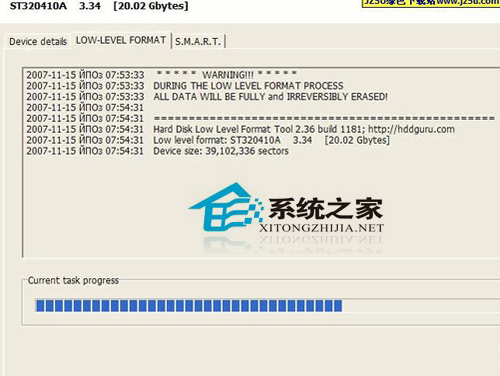
為什麼要低級格式化?
首先我們要搞清楚什麼是低級格式化。低級格式化就是將空白的磁盤劃分出柱面和磁道,再將磁道劃分為若干個扇區,每個扇區又劃分出標識部分ID、間隔區GAP和數據區DATA等。硬盤出廠前,由工程師們對硬盤進行一次低級格式化,而當硬盤出現某種類型的壞道時,使用低級格式化能起到一定的緩解或者屏蔽作用。
低級格式化有什麼影響
需要指出的是,在以前的磁盤讀取技術水平下,低級格式化是一種損耗性操作,其對硬盤壽命有一定的負面影響。最近一兩年出的硬盤進行低級格式化影響要小的多,因為他不是物理上的操作。因此,許多硬盤廠商均建議用戶不到萬不得已,不可“妄”使此招。當硬盤受到外部強磁體、強磁場的影響,或因長期使用,硬盤盤片上由低級格式化劃分出來的扇區格式磁性記錄部分丟失,從而出現大量“壞扇區”時,可以通過低級格式化來重新劃分“扇區”。但是前提是硬盤的盤片沒有受到物理性劃傷。
怎麼進行低級格式化
目前來說,要低級格式化硬盤,可以使用工具。像lformat.com程序低格硬盤,DM工具都非常不錯,還有更易用的,在XP系統下也可以直接使用。而如果沒有工具,則需要在COMS裡面直接操作。具體過程如下:在開機時根據系統提示進入CMOS Setup(如果是Award等BIOS,會提示按DEL進入CMOSSetup,如果是Intel主板,一般是按F2進入CMOS Setup),接著在CMOS菜菜單內選擇low formatted HardDisk Drive選擇,然後根據程序提示進行待低格硬盤,同時回答一些程序提問即可進行硬盤低級格式化。
想要進行低級格式化的朋友要注意,既然格式化了,裡面的東西恢復起來就比較因難了,所以說,在使用時還是要慎重的,也建議不到最後時候,還是盡量不要使用這個方法。最後再提醒大家一句,低級格式化對硬盤的壽命有一定的負面影響,請慎重使用.